UserForm 개체는 응용 프로그램 사용자 인터페이스의 일부인 창 또는 대화 상자입니다.
UserForm을 사용하면 프로젝트에 창이나 대화 상자를 만들 수 있습니다. 양식에 컨트롤을 그리고 볼 수 있습니다.
사용자 양식에는 위치, 크기, 색상 및 동작 측면과 같은 모양을 정의하는 속성이 있습니다.
양식을 개발할 때:
UserForm을 추가하려면 새 모듈을 추가할 때 동일한 작업을 수행해야 합니다.
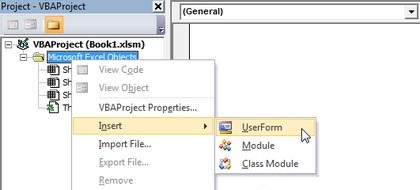
그런 다음 양식(UserForm)과 도구 모음(도구 상자)이 나타납니다.
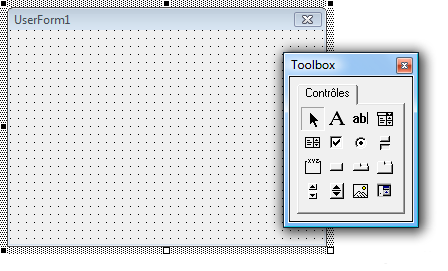
속성 창(Properties)이 표시되지 않으면 표시되는지 확인한 다음 UserForm 이름을 편집하여 시작합니다(나중에 쉽게 찾을 수 있도록).
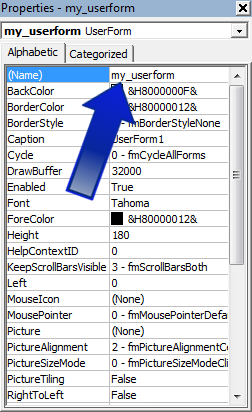
양식(UserForm)에는 통합 문서나 시트와 마찬가지로 자체 이벤트가 있습니다. 이벤트를 추가하려면 UserForm을 두 번 클릭하세요.
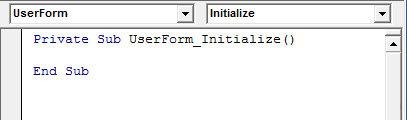
이제 두 개의 이벤트를 만들어 이것이 어떻게 작동하는지 살펴보겠습니다. 첫 번째 이벤트는 UserForm의 초기 크기를 설정하고 두 번째 이벤트는 사용자가 클릭할 때 크기를 50px만큼 늘립니다.
UserForm이 시작되면 UserForm_Initialize 이벤트가 시작됩니다.
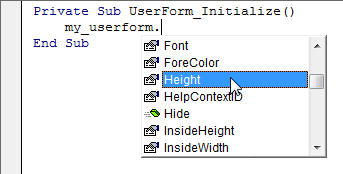
Private Sub UserForm_Initialize()
my_userform.Height = 100
my_userform.Width = 100
End Sub
코드를 단순화하기 위해 UserForm 이름 대신 Me를 사용할 수 있습니다(이 코드는 우리가 작업 중인 UserForm에 있기 때문입니다).
Private Sub UserForm_Initialize()
Me.Height = 100
Me.Width = 100
End Sub
두 번째 이벤트는 사용자가 UserForm을 클릭할 때 발생합니다.
Private Sub UserForm_Initialize()
Me.Height = 100
Me.Width = 100
End Sub
Private Sub UserForm_Click()
Me.Height = Me.Height + 50
Me.Width = Me.Width + 50
End Sub
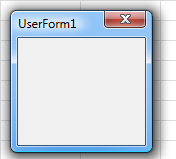
프로시저에서 UserForm을 실행하려면 표시를 사용하십시오.
Sub show_userform()
my_userform.Show
End Sub